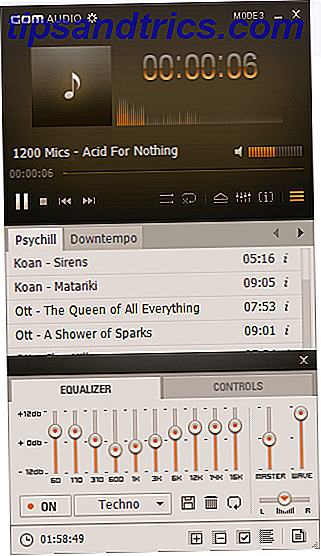![Limpie su feed de noticias de Facebook con filtro de solucionador social [Consejos semanales de Facebook] facebook logo 300x3002](http://www.tipsandtrics.com/img/internet/678/clean-up-your-facebook-news-feed-with-social-fixer-filtering.jpg) Facebook se ha convertido en una plataforma única para redes sociales. El News Feed típico está lleno de actualizaciones mezcladas aleatoriamente de amigos, familiares, colegas y varias páginas. Si bien es posible que desee ver todas esas publicaciones, al menos algunas veces, es posible que no desee verlas todas al mismo tiempo.
Facebook se ha convertido en una plataforma única para redes sociales. El News Feed típico está lleno de actualizaciones mezcladas aleatoriamente de amigos, familiares, colegas y varias páginas. Si bien es posible que desee ver todas esas publicaciones, al menos algunas veces, es posible que no desee verlas todas al mismo tiempo.
Desafortunadamente, Facebook realmente no ofrece soluciones fáciles de eliminar o categorizar. ¿Ve demasiada gente de demasiadas personas? Administre su feed de noticias de Facebook con facilidad ¿Ve demasiado de demasiada gente? Administre su feed de noticias de Facebook con facilidad Si pasa demasiado tiempo en Facebook, investigando actualizaciones que realmente no le importan, solo para descubrir al azar en qué está realmente interesado, y mientras se siente agobiado o culpable por perder ... Lee mas . Las opciones de administración de News Feed que existen requieren una tediosa intervención manual, como editar configuraciones para amigos individuales o crear listas de amigos. Usar listas de amigos de Facebook para intereses o círculos [Facebook Hack o Tip Of The Week] Usar listas de amigos de Facebook para intereses o círculos [ Facebook Hack o Consejo de la semana] ¿Facebook te está volviendo loco? La mayoría de las personas que usan Facebook generalmente ven el feed hogareño en su forma no filtrada, lo que significa que están viendo actualizaciones de amigos, conocidos y páginas agrupadas y mostradas ... Leer más. Buena suerte con eso si tienes más de un par de amigos.
Por lo tanto, Facebook hace que sea muy difícil seleccionar cuidadosamente las actualizaciones que desea ver en su News Feed. Afortunadamente, hay herramientas que demuestran cómo podría ser una buena solución y realmente funcionan. Social Fixer, antes conocido como Better Facebook, es un complemento de navegador para la mayoría de los navegadores (no IE), que puede ayudarlo a limpiar, ordenar y categorizar su News Feed, entre otras cosas.
Instalación y configuración del fijador social
Social Fixer está disponible para Firefox, Chrome, Safari, Opera, muchos otros navegadores (no IE) y como el original de Greasemonkey Javascript. Después de instalar el complemento del navegador, diríjase a Facebook y complete el Asistente de configuración del solucionador social. Seleccione 'Configuraciones Minimalistas' si desea darle un comienzo lento. El plugin puede ser abrumador al principio y aún así puedes habilitar más ajustes y ajustes a medida que te sientas más cómodo con él.
![Limpie su fuente de noticias de Facebook con filtro de solucionador social [Consejos semanales de Facebook] Asistente de configuración de solucionador social](http://www.tipsandtrics.com/img/internet/678/clean-up-your-facebook-news-feed-with-social-fixer-filtering.png)
Esta publicación se centrará en filtrar el contenido de su News Feed, que también es el segundo paso en el Asistente de configuración. Si alguna vez ha deseado poder separar automáticamente las publicaciones de aplicaciones y juegos de otras publicaciones, le complacerá ver que esta es una de las funciones predeterminadas de Social Fixer. Pero, por supuesto, también puede desactivarlo, en caso de que quiera seguir viendo esas actualizaciones.
![Limpie su fuente de noticias de Facebook con filtro de solucionador social [Consejos semanales de Facebook] Fichas de Asistente de configuración de solucionador social](http://www.tipsandtrics.com/img/internet/678/clean-up-your-facebook-news-feed-with-social-fixer-filtering-2.png)
Configuración de filtros en Social Fixer
Para configurar filtros de contenido, debemos profundizar en las opciones de Social Fixer. Haga clic en el ícono de Social Fixer en la barra de herramientas de Facebook y seleccione Editar opciones de Fixer Social .
![Limpie su fuente de noticias de Facebook con filtro de solucionador social [Consejos semanales de Facebook] Icono de solucionador social](http://www.tipsandtrics.com/img/internet/678/clean-up-your-facebook-news-feed-with-social-fixer-filtering-3.png)
Esto abre una ventana de configuración con una cantidad intimidante de opciones. Cambie rápidamente a Filtrar antes de distraerse y perderse en otras opciones atractivas.
![Limpie su fuente de noticias de Facebook con filtro de solucionador social [Consejos semanales de Facebook] Filtros de solucionador social](http://www.tipsandtrics.com/img/internet/678/clean-up-your-facebook-news-feed-with-social-fixer-filtering-4.png)
Social Fixer proporciona una completa documentación para su opción de filtrado. En resumen, tiene cuatro columnas diferentes: Autor, Aplicación, Otro y Acción . Lo que seleccione en las dos primeras columnas se procesa a través del filtro establecido en Otro y enviado a la Acción seleccionada. Si no hace una selección en las dos primeras columnas, sino que define un texto coincidente en Otro, todos los autores y todas las aplicaciones se filtran para el texto correspondiente .
![Limpie su fuente de noticias de Facebook con filtro de solucionador social [Consejos semanales de Facebook] Filtro de aplicación de solucionador social](http://www.tipsandtrics.com/img/internet/678/clean-up-your-facebook-news-feed-with-social-fixer-filtering-5.png)
La documentación describe cómo usar la clase CSS. Básicamente, deberá escribir su propio formato en la pestaña Estilos (CSS) y luego usar la clase CSS que definió para su filtro. Tenga en cuenta que la documentación parece estar desactualizada, ya que muestra una columna Tipo junto a Autor . Si no tiene ni idea de CSS, pruebe los fragmentos de CSS de Social Fixer para obtener algunas ideas.
![Limpie su fuente de noticias de Facebook con filtro de solucionador social [Consejos semanales de Facebook] Estilos de solucionador social](http://www.tipsandtrics.com/img/internet/678/clean-up-your-facebook-news-feed-with-social-fixer-filtering-6.png)
Puede configurar tantos filtros como desee. Se pueden agregar filtros adicionales a través de los botones respectivos. Dé prioridad a los filtros moviéndolos hacia arriba o hacia abajo y pausándolos o eliminándolos haciendo clic en el botón respectivo en el lado derecho.
![Limpie su fuente de noticias de Facebook con el filtro de Fixer social [Consejos semanales de Facebook] Social Fixer Agregue un nuevo filtro](http://www.tipsandtrics.com/img/internet/678/clean-up-your-facebook-news-feed-with-social-fixer-filtering-7.png)
Ejemplos de usos
Social Fixer se puede utilizar para filtrar las publicaciones de sus Noticias en diferentes pestañas o para resaltar, minimizar u ocultar las actualizaciones seleccionadas. Por ejemplo, separa a las personas reales de las páginas, filtro para varias palabras clave para no perder las actualizaciones que realmente me interesan y resalto las publicaciones de personas clave en varios colores.
![Limpie su fuente de noticias de Facebook con filtro de solucionador social [Consejos semanales de Facebook] Fichas de solucionador social](http://www.tipsandtrics.com/img/internet/678/clean-up-your-facebook-news-feed-with-social-fixer-filtering-8.png)
El campo de texto correspondiente ofrece una forma eficaz de filtrar publicaciones por contenido. Por ejemplo, podría ocultar o minimizar todas las publicaciones que mencionen 'chocolate'. Varias palabras clave se pueden conectar utilizando expresiones regulares.
Ejemplo: / chocolate | dulces | dulces | / i
A través del selector de correspondencia, puede capturar imágenes y enlaces que contienen ciertas palabras clave.
Ejemplo: a [href * = "papa | roma | iglesia | catolica"
Ejemplo: img [src ^ = " https: // fbcdn-sphotos "]
¿Para qué vas a filtrar?
Conclusión
Social Fixer Filtering ofrece una forma poderosa de personalizar su feed de noticias eliminando las distracciones, extrayendo las actualizaciones por tema, separando las actualizaciones de personas reales de las páginas, o incluso las publicaciones que cambian visualmente. Es un poco difícil configurarlo, pero el resultado es un News Feed más útil, que te permite concentrarte en las actualizaciones que más te interesan.
Tenga en cuenta que si desea compartir sus propias actualizaciones de forma selectiva, no tendrá problemas para crear listas personalizadas. Usar listas de amigos de Facebook para intereses o círculos [Facebook Hack o sugerencia de la semana] Usar listas de amigos de Facebook para intereses o círculos [Facebook Hack Or Consejo de la semana] ¿Facebook te está volviendo loco? La mayoría de las personas que usan Facebook generalmente ven el feed hogareño en su forma no filtrada, lo que significa que están viendo actualizaciones de amigos, conocidos y páginas agrupadas y mostradas ... Leer más. Incluso pueden usarse para esconderte de las personas en tu lista de amigos Decide qué amigos de Facebook te ven en línea y cuáles no, la manera más fácil de decidir qué amigos de Facebook te ven en línea y cuáles no, la forma más fácil de ser completamente "invisible" "En Facebook Chat no es para todos". Afortunadamente, es posible mantener un velo de privacidad y, al mismo tiempo, dejar que sus amigos y familiares más cercanos sepan que usted está disponible para hablar. Lee mas . ¿Tienes curiosidad por saber más acerca de Facebook? Eche un vistazo a nuestra (muy) Guía no oficial de privacidad de Facebook La completa guía de privacidad de Facebook La completa guía de privacidad de Facebook La privacidad en Facebook es una bestia compleja. Muchos ajustes importantes están ocultos fuera de la vista. Aquí hay una vista completa de cada configuración de privacidad de Facebook que necesita saber. Lee mas .
¿Se las arregla para acceder a sus noticias diariamente y cómo se las arregla? ¡Por favor comparte lo que has aprendido con tus compañeros lectores en los comentarios a continuación!